Добавление атрибута для семейства¶
Новые атрибуты могут добавляться для различных групп семейств:
- Для всех семейств – строка «Все семейства» в таблице семейств;
- Для семейства и всех подсемейств из его состава – строка конкретного семейства;
- Для конкретного подсемейства – строка конкретного подсемейства.
Для добавления нового атрибута:
1. Выберите уровень структуры в таблице семейств. Строка «Все семейства» для создания общего атрибута, применимого ко всем семействам (цифра 1), строка семейства/подсемейства для создания атрибута конкретного уровня (цифра 2 ), см. Рис. 1.
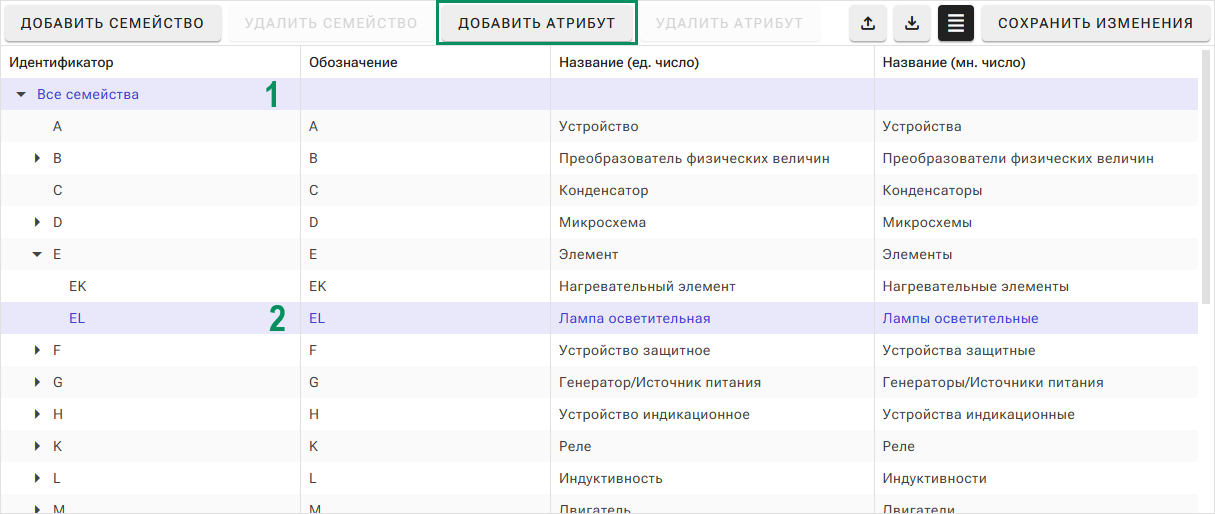
- Нажмите «Добавить атрибут».
Строка для ввода параметров нового атрибута будет сформирована. Обязательные поля в столбцах «Код атрибута» и «Тип атрибута» будут заполнены автоматически, при необходимости их можно изменить.
При добавлении атрибута отдельному подсемейству к идентификатору добавляется метка «Изменено», которая фиксируются до момента сохранения изменений в редакторе. Если атрибут добавлен к семейству — метка будет добавлена к семейству и всем подсемействам в его составе. Добавление атрибута ко всем семействам приводит к добавлению метки «Изменено» ко всем семействам и подсемействам в существующей классификации. - Заполните поле в столбце «Код атрибута», см. Рис. 2. Код атрибута задается символами латинского алфавита и должен быть уникальным. Код для нового атрибута будет отображен с меткой «Новый».
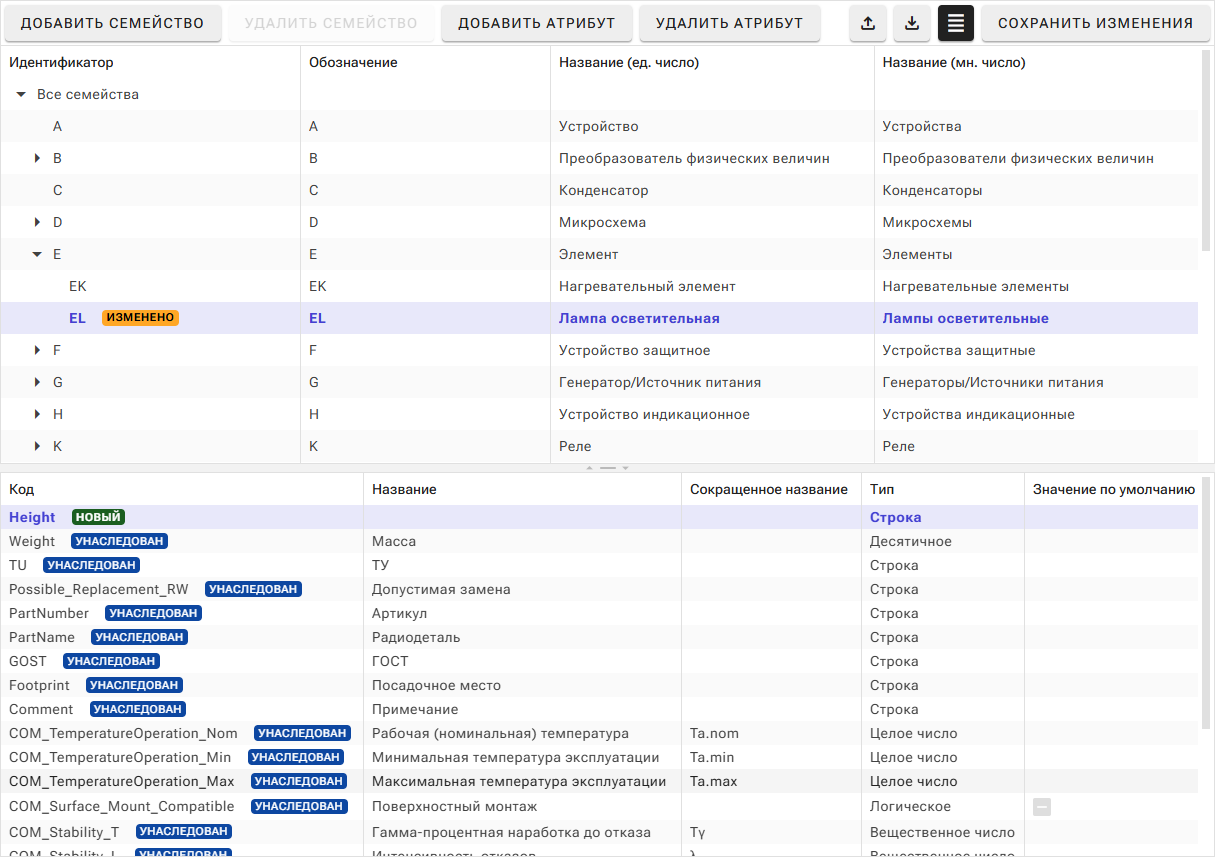
- Заполните поле в столбце «Название атрибута», см. Рис. 3. Название атрибута должно быть уникальным.
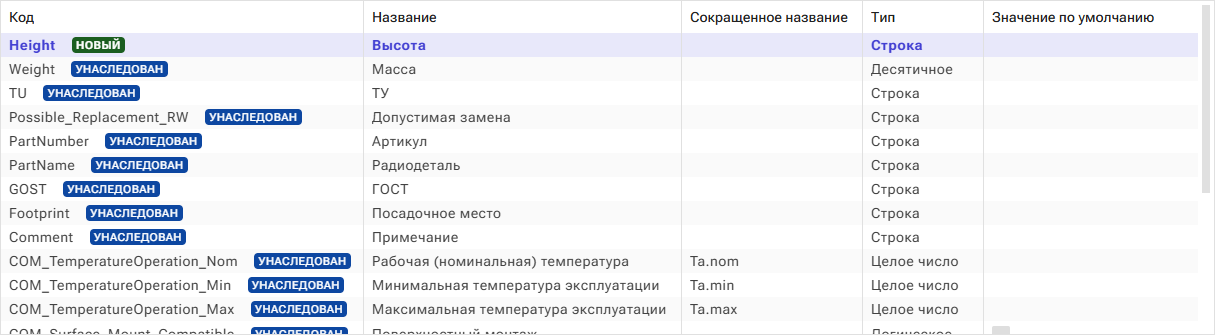
- При необходимости заполните поле в столбце «Сокращенное название».
- В столбце «Тип атрибута» из выпадающего списка выберите тип, см. Рис. 4.

- При необходимости заполните поле в столбце «Значение по умолчанию». Данное значение будет сохранено для данного семейства/подсемейства, а также впоследствии автоматически унаследовано его подсемейством.
- Сохраните изменения с помощью кнопки «Сохранить изменений» на панели инструментов.
Примечание! Для сброса изменений без сохранения покиньте страницу.